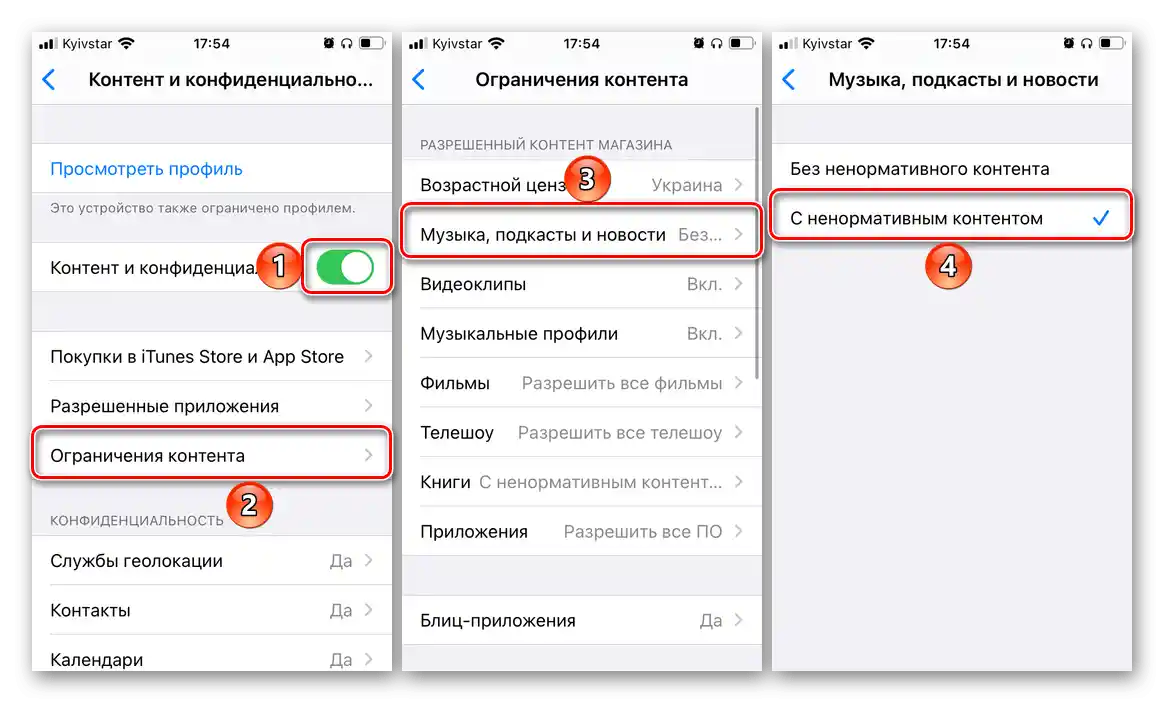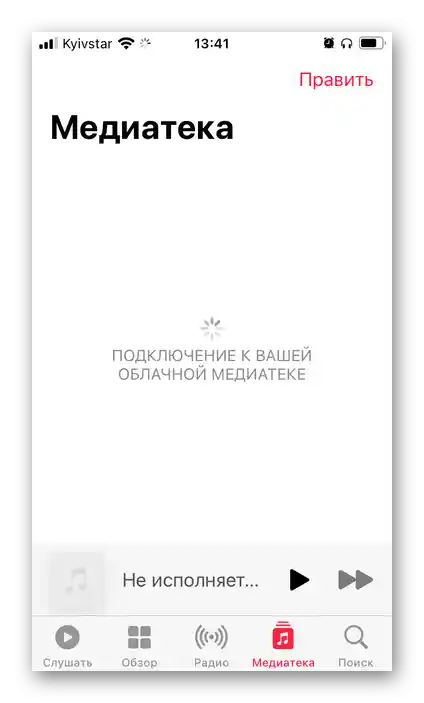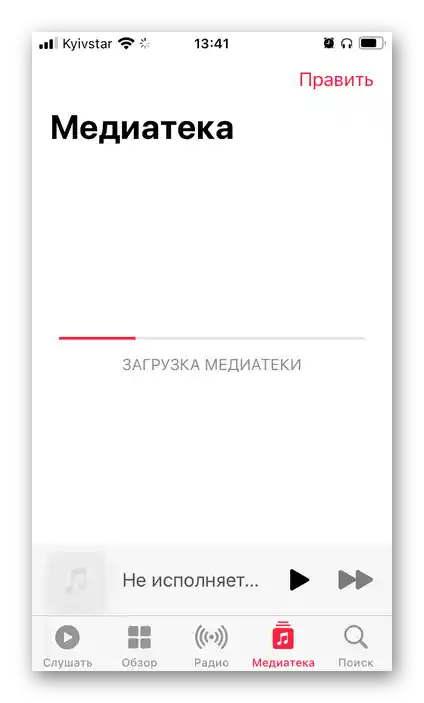Sadržaj:
Razlog 1: Isključena sinkronizacija
U slučaju da je cijela ili dio glazbe iz vaše mediateke (a ne iz Appleove biblioteke u cjelini) neaktivan, iako je ranije bila dostupna, treba pretpostaviti da je razlog isključena sinkronizacija podataka.Osobito je to važno ako Apple Music koristite na više uređaja, a među nedostupnim sadržajem su skladbe koje ste prethodno kupili u iTunes ili ih sami dodali.
Za rješavanje problema poželjno je koristiti ne samo onaj uređaj na kojem se javlja, već i drugi na kojem također koristite aplikaciju servisa.
iTunes (Windows) i Glazba (macOS)
- Pozovite izbornik "Datoteka" i kliknite na stavke "Medioteka" — "Sinkroniziraj iCloud medioteku".
- Zatim u izborniku "Datoteka" odaberite stavke "Uređaji" — "Sinkroniziraj".
- Ponovno pokrenite aplikaciju Apple Music na mobilnom uređaju, pričekajte da se sinkronizacija podataka završi i pokušajte reproducirati prethodno nedostupan sadržaj.
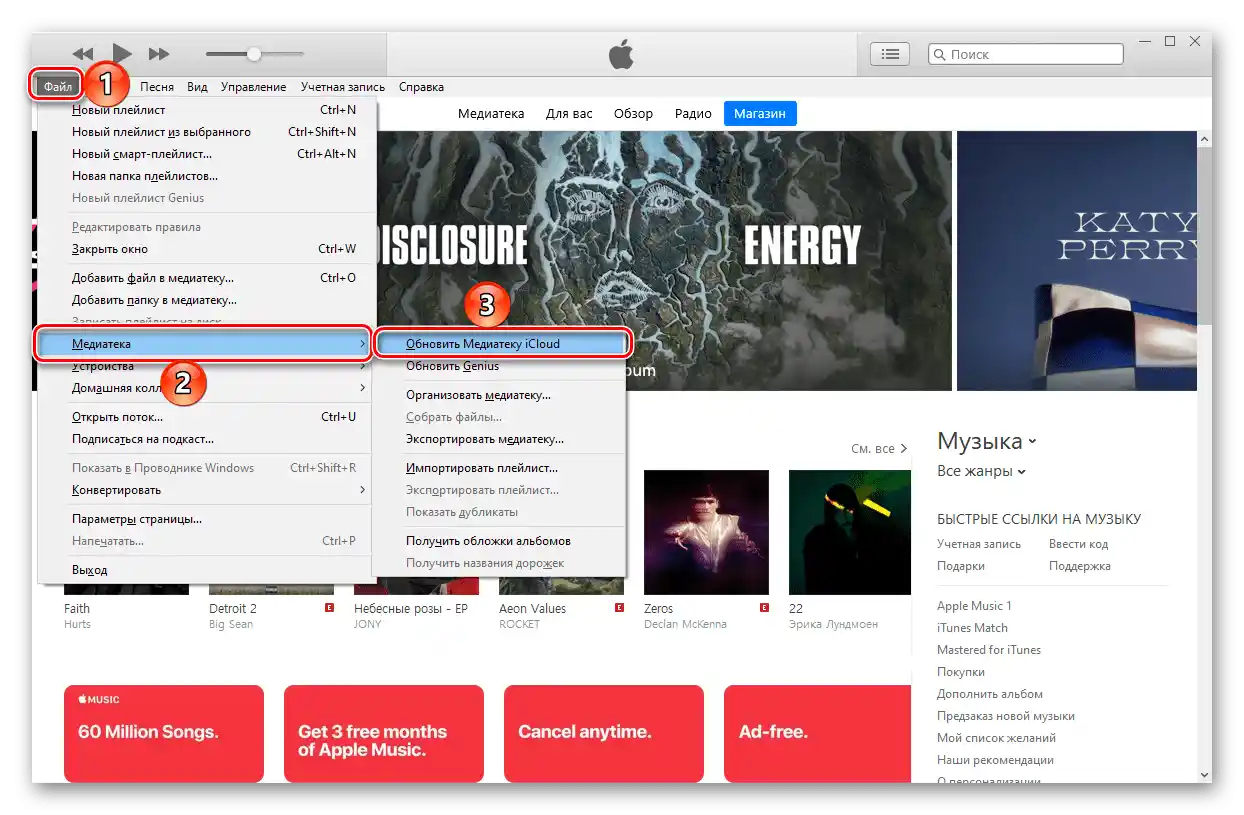
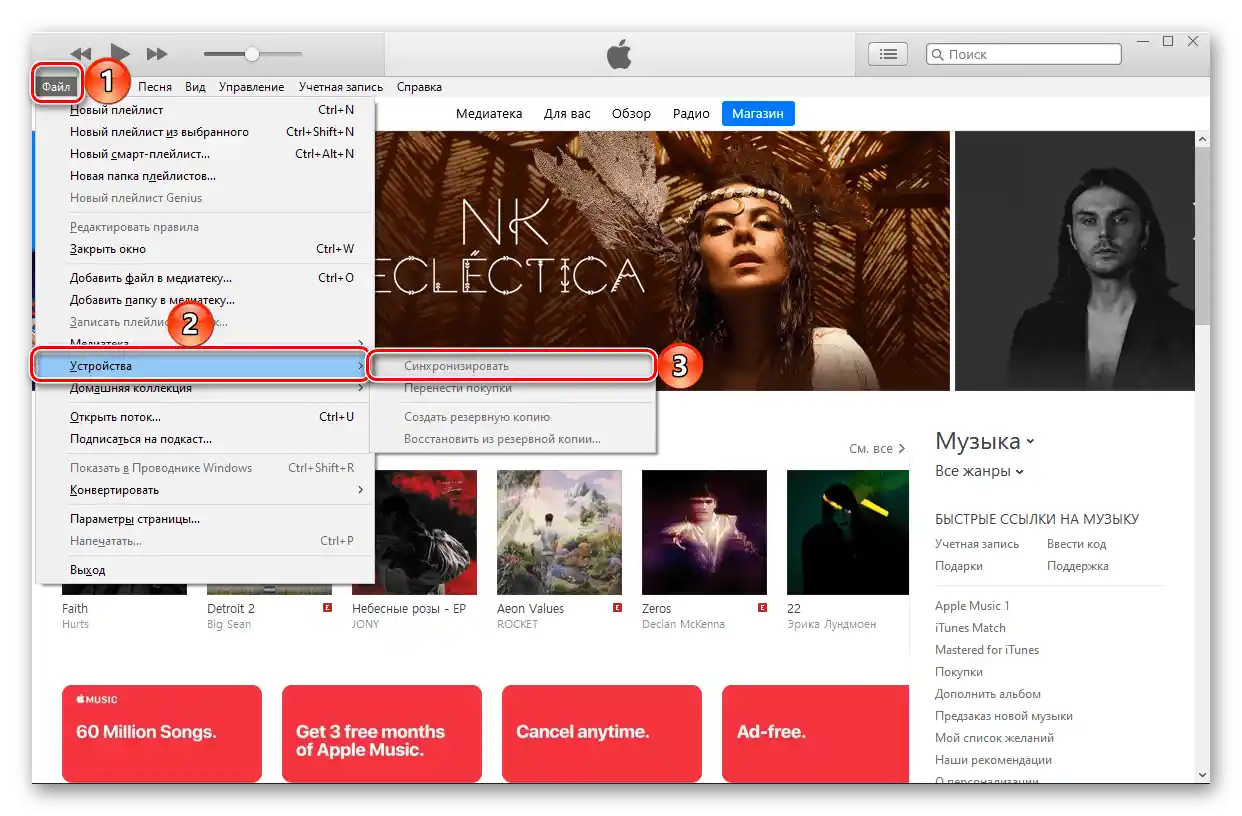
Mobilna aplikacija Apple Music (iOS/iPadOS)
- Otvorite "Postavke" iPhonea ili iPada i pomaknite se prema dolje. {img id='19428' origFName='https://soringpcrepair.com/wp-content/uploads/2020/09/prolistat-vniz-nastrojki-ios-na-iphone.png' transFName='' alt=''}
- U popisu sistemskih aplikacija pronađite "Glazba" i dodirnite to ime.
- Prebacite prekidač nasuprot stavke "Sinkronizacija Medioteke" u aktivni položaj.
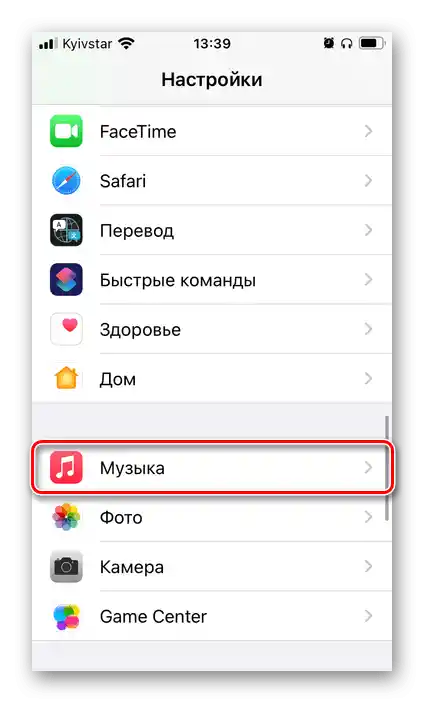
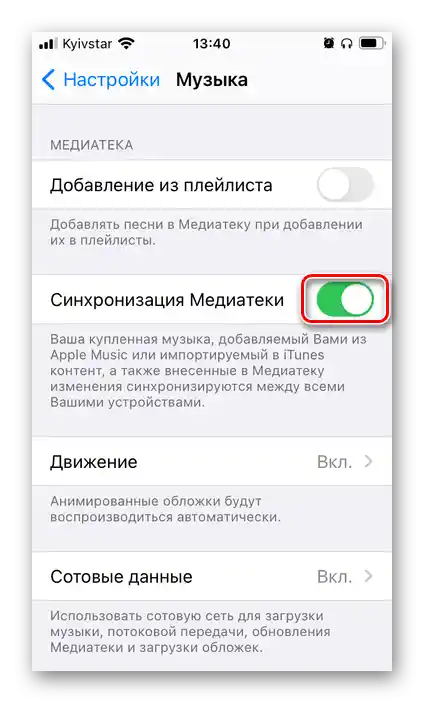
Glazba (iOS) i Apple Music (Android)
- Ako je sinkronizacija medioteke bila prisilno isključena, saznat ćete to prilikom izravnog pokretanja aplikacije Apple – na kartici "Medioteka" bit će prikazana odgovarajuća obavijest, a ispod nje – gumb "Uključi", na koji treba pritisnuti.
- Sve što preostaje je čekati dok se izvršava "Povezivanje s vašom oblačnom mediotekom",
![Povezivanje s oblačnom mediatekom u aplikaciji Glazba na iPhoneu]()
njezino preuzimanje
![Učitavanje mediateke u aplikaciji Glazba na iPhoneu]()
i sinkronizacija.
- Čim se postupak završi, vidjet ćete svu prethodno dodanu glazbu.
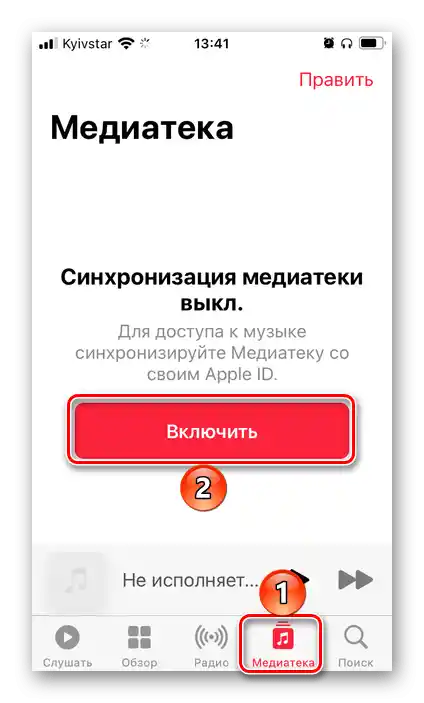
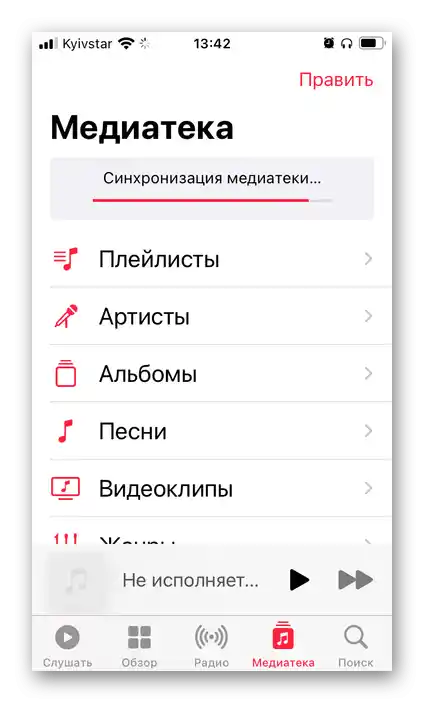
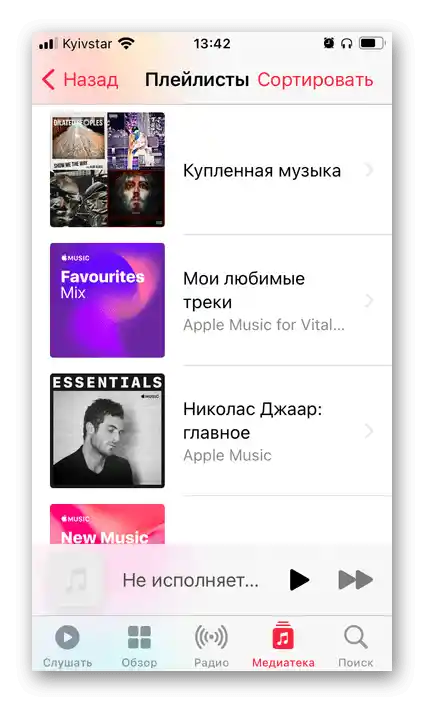
Na kraju ove metode istaknimo očitu činjenicu – sinkronizacija medioteke može se izvršiti samo ako je uređaj na kojem se javlja navedeni problem povezan s internetom.
Pročitajte također:
Kako uključiti internet na telefonu
Što učiniti ako internet ne radi na računalu
Razlog 2: Otvorena prednarudžba
Neki od pjesama možda neće biti dostupni na usluzi Apple Music isključivo zbog toga što ih izvođač još nije objavio. Obično se takav problem javlja u albumima iz kojih je već predstavljeno nekoliko pjesama kao singlovi, dok je sama objava otvorena za prednarudžbu. Primjer možete vidjeti na slici ispod.
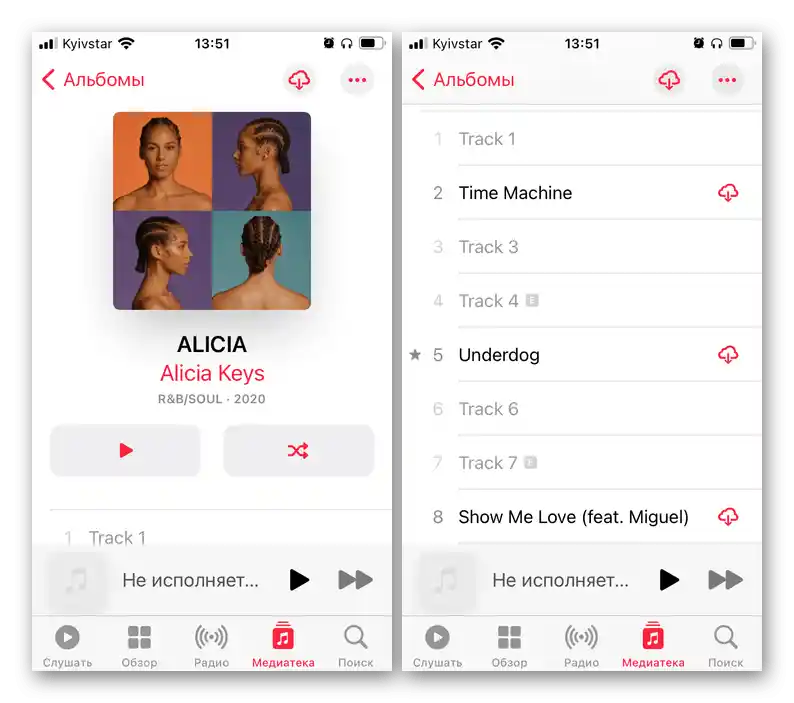
Sve što možete učiniti u takvom slučaju – saznati datum izlaska (navodi se pored omota). No problem je u tome što u aplikaciji Apple Music prikazuje samo godinu, pa će biti potrebno obratiti se ili iTunes Store-u (iPhone, iPad),
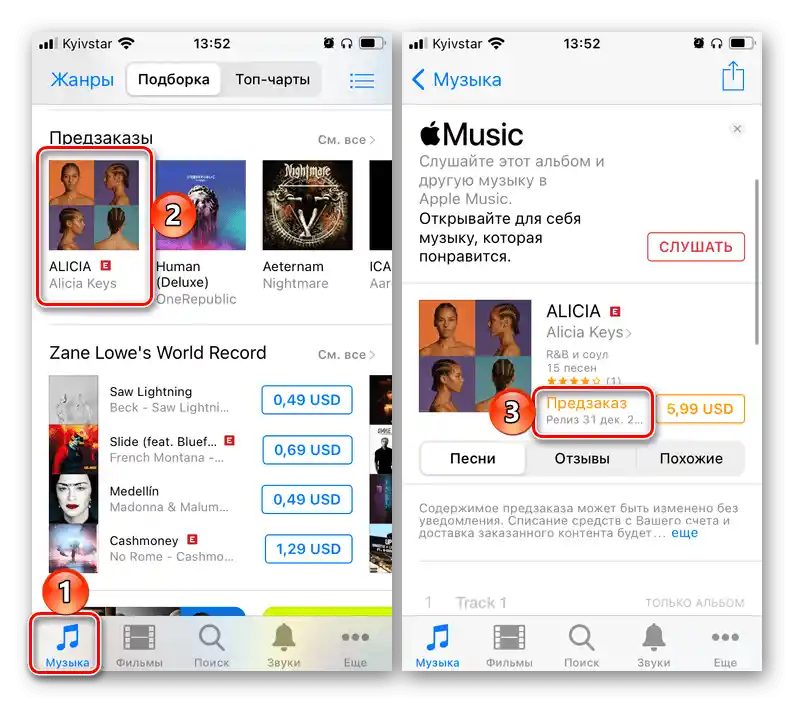
ili odjeljku "Trgovina" programa iTunes (PC).
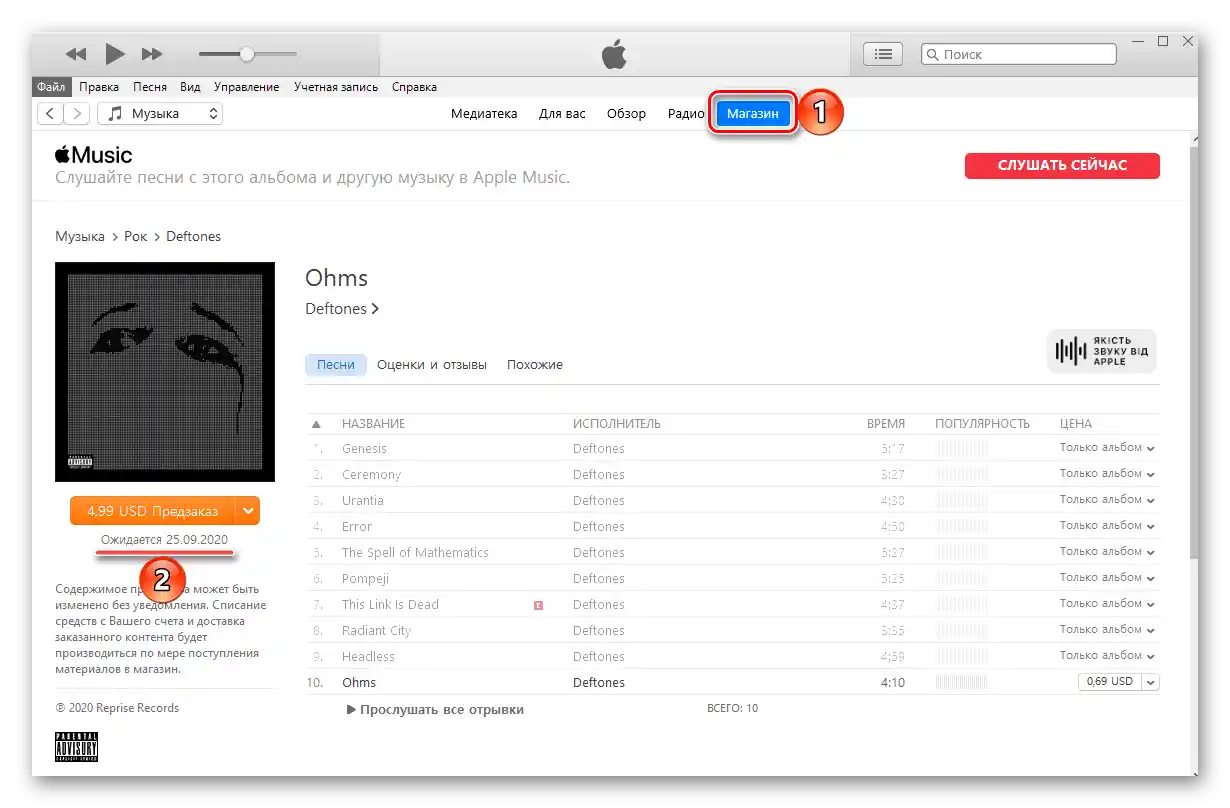
Razlog 3: Radnje izvođača i dobavljača sadržaja
Glazbeni izvođači i dobavljači sadržaja (labeli, nositelji prava) iz raznih razloga mogu mijenjati ili uklanjati glazbu iz Apple Music-a. Često "nestali" kompozicije pojavljuju se pod drugim nazivima (na primjer, s dodatnim podacima ili, obrnuto, bez njih) ili u drugim izdanjima (na primjer, kompilacija umjesto albuma ili obrnuto). Da biste ih pronašli, unesite u pretraživač ime izvođača i naziv pjesme ili idite na stranicu autora i upoznajte se s cijelim njegovim katalogom. Kada pronađete potrebnu pjesmu, dodajte je u svoju medijateku.
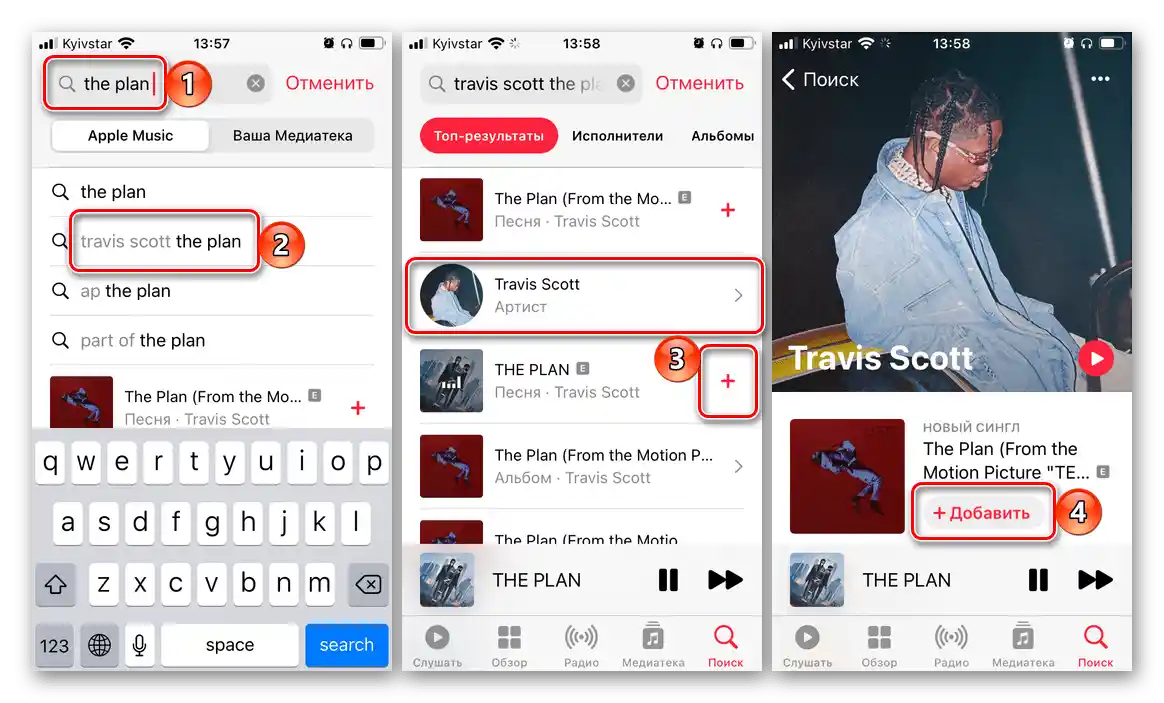
Ponekad se kompozicije uklanjaju iz Apple Music-a zbog njihove blokade ili kršenja autorskih prava. Ne postoji zajamčeno učinkovito rješenje u takvom slučaju – pjesma se može vratiti u katalog usluge nakon nekog vremena, ili se možda nikada više neće pojaviti.
Razlog 4: Regionalna ograničenja
Još jedan razlog zbog kojeg su određene pjesme nedostupne na Apple Music-u (kada ih možete pronaći putem pretraživanja, ali ne reproducirati) su regionalna ograničenja. To se događa zbog nedostatka autorskih prava ili njihovog osporavanja, ili zbog toga što u različitim regijama prava na isti sadržaj pripadaju različitim nositeljima prava i/ili netko se jednostavno nije dogovorio. Kao i kod prethodno spomenute blokade, ne postoji unaprijed poznato rješenje u ovom slučaju – jednostavno treba čekati.
Kao alternativu, možete promijeniti zemlju Apple ID računa, ali za to je potrebno točno znati u kojoj zemlji su željena pjesma ili pjesme dostupne, imati bankovnu karticu izdanu na toj teritoriji i biti spreman na druge probleme. Među njima su i moguće više cijene za sadržaj u Appleovim digitalnim servisima te regionalna ograničenja koja mogu utjecati na druge glazbene kompozicije.
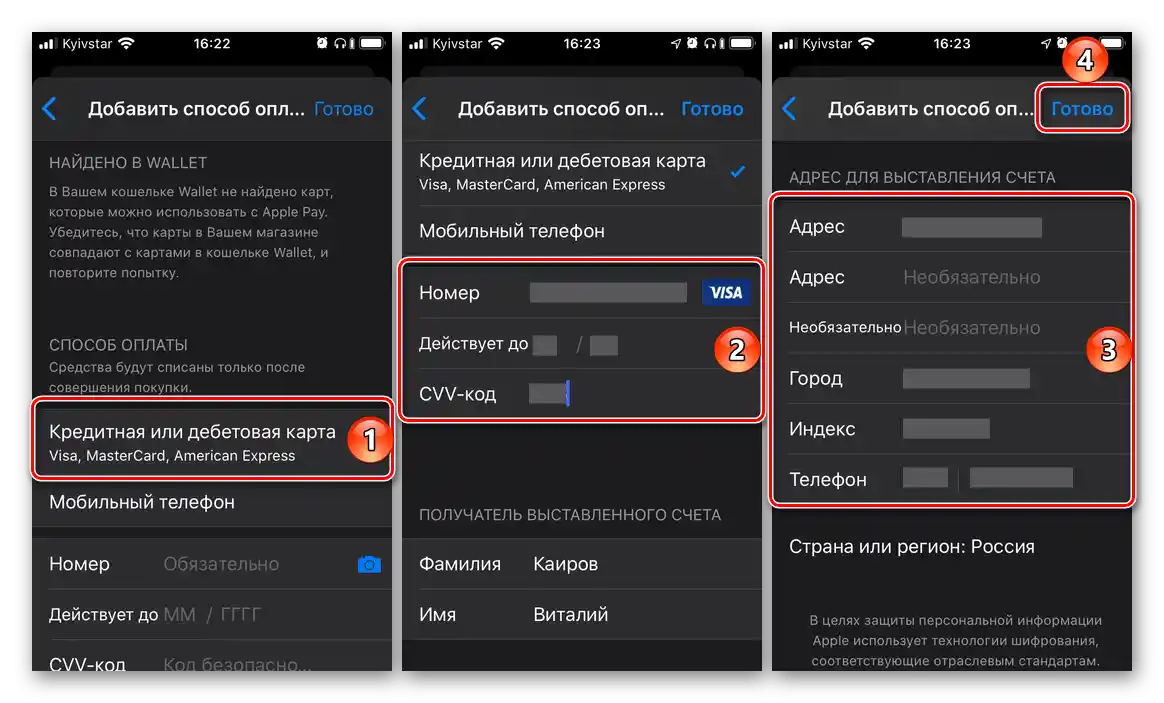
Također pročitajte: Kako promijeniti način plaćanja na iPhoneu
Razlog 5: Dobna ograničenja
U slučaju da pored naziva svih pjesama koje ne možete reproducirati vidite oznaku "E" (Explicit), razlog njihove nedostupnosti leži u aktivnom dobnom ograničenju. Ovo, kako se može naslutiti, skriva sadržaj s neprikladnim sadržajem, prvenstveno psovkama. O tome kako isključiti ova ograničenja na bilo kojem od uređaja na kojima se koristi Apple Music, možete saznati u članku koji je predstavljen u linku ispod.
Više informacija: Kako isključiti dobno ograničenje u Apple Musicu